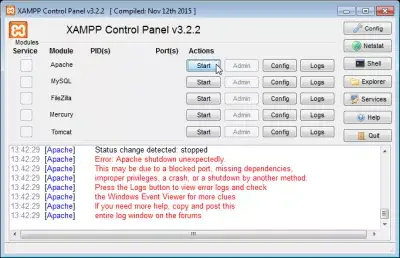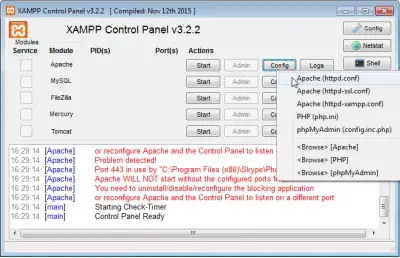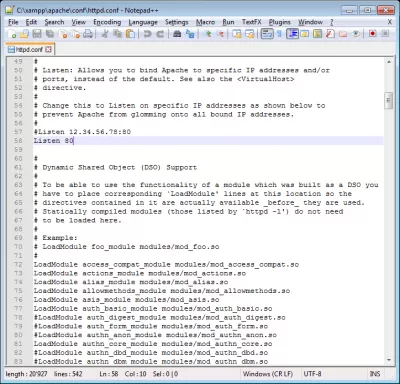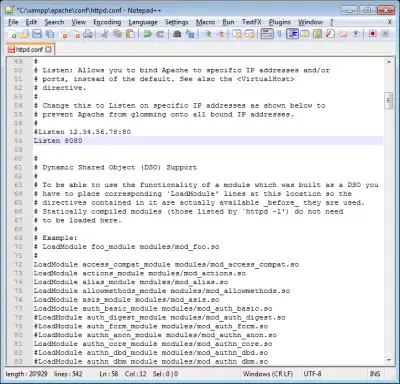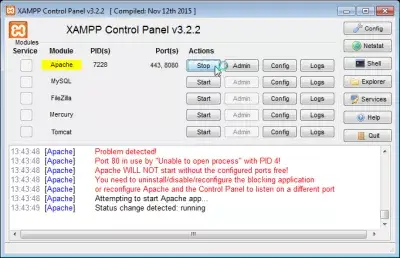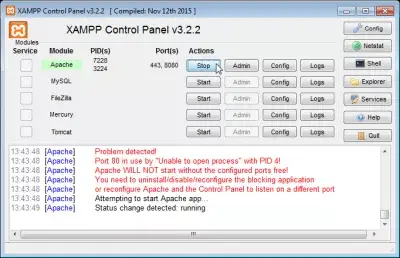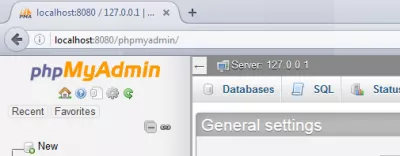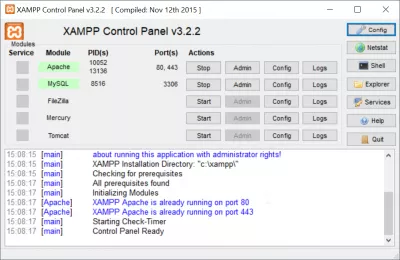XAMPP kļūdas ports 80 jau ir lietots
XAMPP kļūdas ports 80 jau ir lietots
Kā iegūt šo problēmu, mēģinot palaist Apache PHP uz XAMPP servera?
Iemesls varētu būt tāds, ka jau izmantotais apache ports tiek izmantots, un Windows nevar palaist apache 2.2 vietējā datorā, tāpēc to nevarat izmantot Apache tīmekļa serverim. Jums jāmaina Apache ports.
Atrodiet savu apache httpd conf failu - ja nezināt, kur tā atrodas, logā xampp logā 7 noklikšķiniet uz Config> Apache (httpd.conf), tas tiks automātiski atvērts jūsu sistēmas noklusējuma teksta redaktorā.
Apache nesāks bez konfigurētajām ostām
Meklējiet līniju, kas satur Listen 80, 80 ir portāls, ko lieto apache mājas lapā - tas ir, uz kuras portas apache klausās http.
Mainiet to uz citu vērtību - piemēram, Klausieties 8080, mainiet Apache portu xampp un mainiet Apache servera portu.
Mēģiniet vēlreiz, lai sāktu apache ... Restartējiet apache un noskaidrojiet, vai jums joprojām nav xampp apache.
Tagad tam vajadzētu strādāt! Visi šie jautājumi ir jāatrisina: apache serveris nedarbojas, php nedarbojas xampp, apache pārtraucis darbu xampp, windows 10 apache nedarbojas, xampp apache nedarbojas, apache nedarbojas.
Jūs varat saskarties ar skype problēmām windows 10, XAMPP Apache kļūda Port 443 izmanto Skype, pārbaudiet porti, ko izmanto skype:
Varat piekļūt jūsu Apache tīmekļa lapai ar URL http: // localhost: 8080.
XAMPP apache problēma tagad ir jāatrisina. Kur apache log var palīdzēt arī palaist apache pēc tam, kad sākat xampp vadības paneli. Apache httpd tīmekļa serveris ir ļoti spēcīgs! Ja rodas vairāk problēmu, jums jāiegūst Apache žurnāli un jāpārbauda detalizētā informācija.
Sākot vietni? Mūsu konsultāciju tīmekļa vietne palīdzēs jums izveidot vietni, atvērt vietni vai veidot savu WordPress tīmekļa lapu. Sākot jaunu vietni, šķiet, ir grūti, sazinieties ar mums, lai saņemtu bezmaksas cenu, lai atvērtu vietni.
Pārfiksējiet apache un vadības paneli, lai klausītos citā portā
Kad Apache atrod lietoto portu 80, jums ir nepieciešams atinstalēt / atspējot / pārveidot bloķēšanas lietojumprogrammu vai mainīt portu, kurā Apache klausās.
Apache serveris pie 80. portāla ir noklusējuma konfigurācija, taču tas var novest pie xampp bloķētā porta, kad xampp ports 80 tiek izmantots Windows 10, piemēram, ar citām lietojumprogrammām.
Master tīmekļa vietnes izveidošana: reģistrējieties tūlīt!
Pārveidojiet savu digitālo klātbūtni, izmantojot mūsu visaptverošo vietņu izveides kursu - sāciet savu ceļojumu, lai šodien kļūtu par tīmekļa ekspertu!
Reģistrējieties šeit
Xampp 80 porta problēma nav specifiska XAMPP - tā var notikt ar jebkuru līdzīgu lietojumprogrammu.
Kā atbrīvot xampp portu 80
Kad apache ports 80 nedarbojas, un apache neizmanto xampp logus 10, vislabāk to darīt, nav atbrīvot portu 80.
Lai atrisinātu šo xampp ostas problēmu un apache apturētu xampp darbību, visvienkāršākais risinājums ir mainīt xampp apache ports, piemēram, 8080.
Windows 10 Skype ports 80
Jaunajā Skype versijā portu nav iespējams mainīt. Tomēr Skype, šķiet, vairs nav problēma ar XAMPP.
Vienīgais veids, kā mainīt Skype portu, ir doties uz Skype vietni un izvēlēties noklusējuma Skype iespēju, lai lejupielādētu vecāku Skype versiju, kurā iestatījumi ļauj mainīt Skype Windows 10 portu.
Iegūstiet klasisko SkypeKas ir pid XAMPP
XAMPP PID ir procesa identifikācijas numurs.
Kad saņemat XAMPP kļūdu, PID ir tikai numurs, ko sistēma piešķir jaunākajam procesam.
Kā nomainīt Apache portu 443 XAMPP
XAMPP vadības paneļa logā atveriet config> Apache> httpd.conf. Tur atrodiet portu 443 un nomainiet to uz vēlamo vērtību, piemēram, 8080. portu.
Kad esat nomainījis XAMPP Apache portu, saglabājiet failu un mēģiniet restartēt Apache no XAMPP vadības paneļa.
XAMPP Apache nevar sākt
When XAMPP Apache nevar sākt because port 80 is already in use, simply change the Apache port %%XAMPP%%\apache\conf\httpd.conf configuration file.
Var izmantot jebkuru ostas vērtību. Izmantošana ir izmantot portu 8080, kad 80. portu jau izmanto cits process, bet var izvēlēties jūsu izvēlēto vērtību.
Bieži Uzdotie Jautājumi
- Kā atrisināt porta 80 kļūdu XAMPP?
- Kad Apache Port 80 ir uz leju un Apache nedarbojas XAMPP Windows 10, vislabāk nav atbrīvot portu 80. Lai atrisinātu šo XAMPP porta problēmu un apturētu Apache, tad vienkāršākais risinājums ir, piemēram, mainīt Apache XAMPP portu uz 8080.
- Kas man jādara, ja Apache nesāks ostas konfliktu dēļ?
- Ja Apache ziņo, ka tā nevar sākt, jo konfigurētie porti nav brīvi, jums būs jāidentificē, kura lietojumprogramma izmanto portus Apache ir konfigurēts lietošanai, parasti 80. ports HTTP un 443 HTTPS. Varat izmantot tādus rīkus kā Netstat, lai uzzinātu, kurš process aizņem šīs ostas. Kad esat identificēts, varat apturēt citu lietojumprogrammu vai pārkonfigurēt apache, lai izmantotu dažādus portus.
- Kā lietotāji var atrisināt XAMPP kļūdu Port 80, kas jau tiek izmantots, lai veiksmīgi sāktu Apache serveri?
- Lietotāji var atrisināt šo problēmu, identificējot un pārtraucot pakalpojumu Occuping Port 80 (bieži Skype vai citu tīmekļa serveri) vai mainot Apache klausīšanās portu XAMPP failā “httpd.conf” uz alternatīvu, piemēram, 8080, un pēc tam restartēt Apache.

Yoann Bierling ir tīmekļa izdošanas un digitālo konsultāciju profesionālis, kas globāli ietekmē zināšanas un inovācijas tehnoloģijās. Kaislīgi dodot iespēju indivīdiem un organizācijām attīstīties digitālajā laikmetā, viņš tiek virzīts, lai sniegtu izcilus rezultātus un izaugtu, izmantojot izglītības satura izveidi.
Master tīmekļa vietnes izveidošana: reģistrējieties tūlīt!
Pārveidojiet savu digitālo klātbūtni, izmantojot mūsu visaptverošo vietņu izveides kursu - sāciet savu ceļojumu, lai šodien kļūtu par tīmekļa ekspertu!
Reģistrējieties šeit